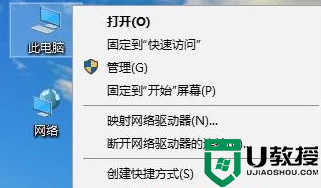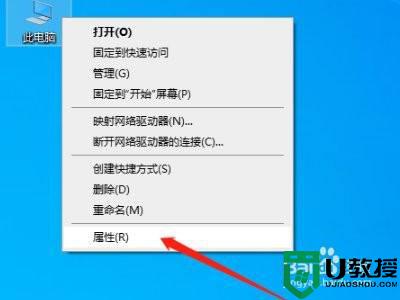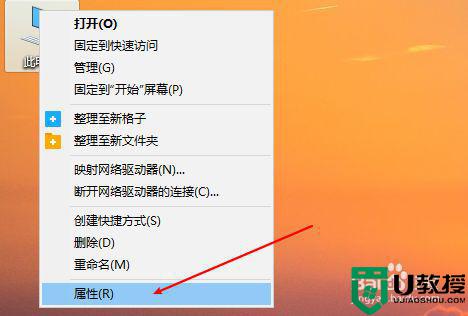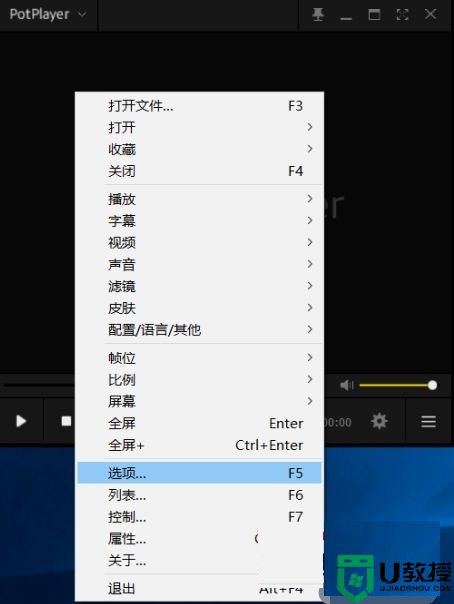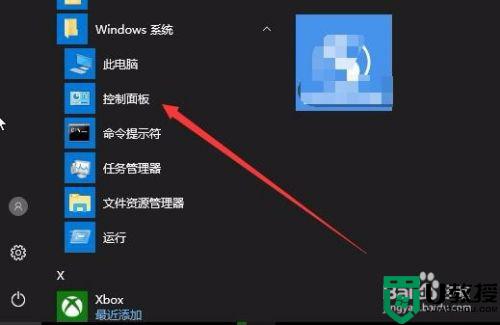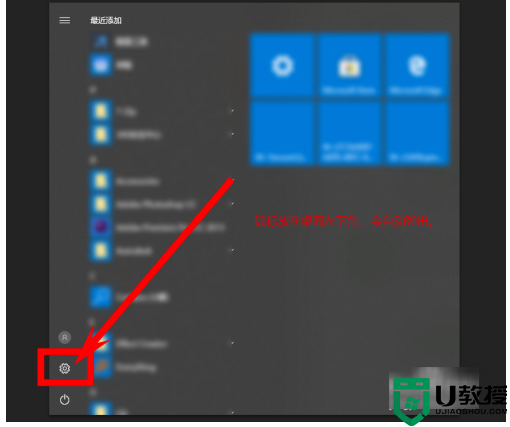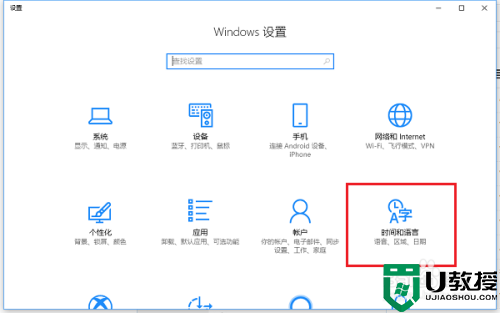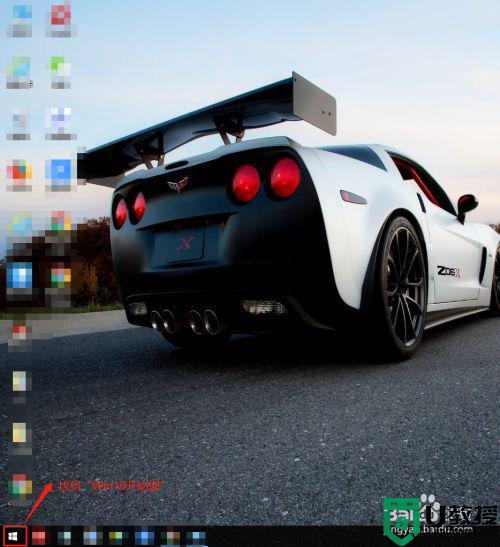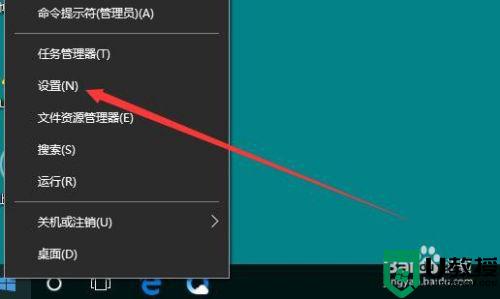win10 TLS安全设置未设置怎么回事 win10显示tls安全设置未设置为默认设置如何解决
时间:2022-07-22作者:huige
最近有win10系统用户到本站反映说碰到这样一个问题,就是打开某些银行站点的时候,提示TLS安全设置未设置为默认设置的情况,不知道如何解决,经过分析是ie浏览器中一些TLS设置未启用造成,现在给大家带来详细的解决方法给大家参考吧。
推荐:windows10纯净版下载
具体解决方法如下:
1、在此电脑图标上单击右键,选择【属性】选项;
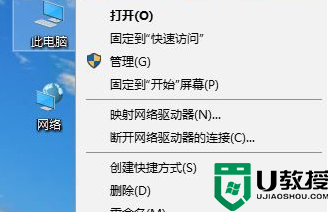
2、在属性界面点击地址栏中的【控制面板】按钮;
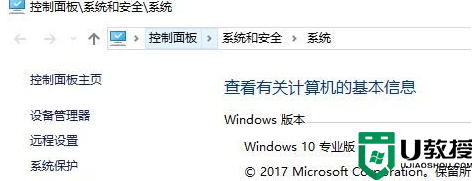
3、打开控制面板后在控制面板中将【查看方式】修改为“大图标”;
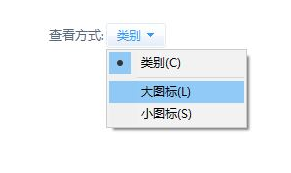
4、在修改完成后点击打开【internet 选项】;
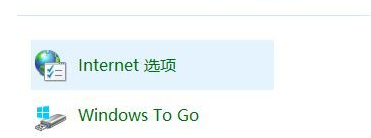
5、打开 internet 属性 之后,切换到 【高级】选卡;
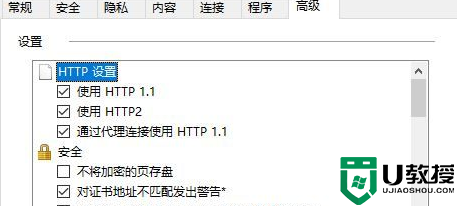
6、切换到高级选卡后“高级”选卡“设置”框中勾选“使用TLS1.0”、“使用TLS1.1”、“使用TLS1.3”,点击应用并确定即可保存设置。
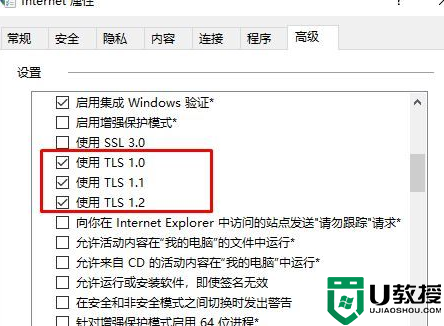
上述就是win10显示tls安全设置未设置为默认设置的详细解决方法,如果你有碰到一样情况的话,就可以参考上面的方法来进行解决。